Változás szemszín photoshop részletes útmutatást
Meg kell szerkeszteni a szemét a képről? Megváltoztathatja a szem színét Online - egy viszonylag egyszerű feladat, amely alatt lesz ereje még egy kezdő. Különleges képességek alapművelet végrehajtására a programban nem kell már - minden világos és egyszerű. Ahhoz, hogy megtanulják, hogyan kell változtatni a szem színét Photoshopban, és mit kell tudni, amikor eltávolítja a vörös, vagy egyszerűen színe megváltozik a kép látszott a leginkább természetesen - a.
Hogyan tudom megváltoztatni a színét a szeme Photoshop: alapvető módon

Hogyan lehet gyorsan változtatni a szeme színe az online
Változtatni a szeme színe online iránymutatást követi az alábbiakban felsorolt. Az első dolog, amit tennie kell -, hogy válassza ki az írisz:
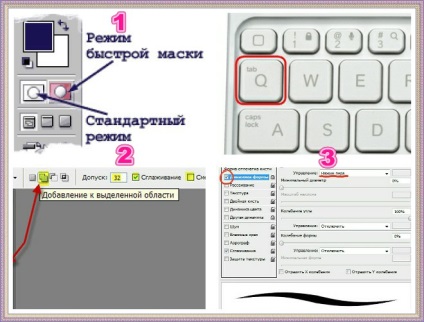
Ezután változás szemszín internetes következő lépéseket foglalja magában. Nyomja meg a Ctrl + U, ennek eredményeként megjelenik egy ablak "Hue / Saturation". Úgy állítsa be az előre beállított paraméterek saját belátása - erre egyszerűen azért, mert egyszerűen mozgassa a csúszkát az ablakban. Tudod, hogy egy pipa és a „alakformálás” pontot. Ennyi - muszáj megváltoztathatja a szem színét az online szó 5 percig. Amikor potreniruetes, képes lesz rá még gyorsabban!
Változás szemszín a Photoshop az interneten: egy utat a fejlett
Most lássuk, hogyan kell változtatni a szem színét Photoshop CS6 egy nagy felbontású képet. Ez a módszer sokkal bonyolultabb, de lehetővé teszi, hogy jó eredményeket elérni:
- Photoshop Online változás szemszín lehetővé bármelyikének hozzáadásával a korrekciós réteg. Meg kell létrehozni - először megy a lap „Layer”, majd az „Új réteg”, válassza ki a színt és a telítettség.
- Kattintson a szín, a réteg palettán. Mintegy maszk így kell lennie fehér keret.
- Öntsük fekete maszkkal (először nyomja D, akkor a Ctrl + Delete).
- Mivel árnyalat kell csak az írisz, nem az egész képet, hogy egy korrekciós réteget átlátszatlan kiválasztott területeken kép - vagyis a szivárványhártya.
- A színpaletta, nyomja meg az X, a szín a fehér, hogy a „Brush”. Állítsa be a nyomtatási méret - legyen kisebb, mint az átmérője a szivárványhártya. Állítsa be a merevség, a 60 és 80%, és fesse át a szivárványhártya úgy, hogy az intenzitás a fényelnyelés csökken a tanuló, hogy a szélén a szivárványhártya. Amikor befejezte árnyékos írisz, kattintson a Rétegek panelen az ikonra a korrekciós réteg található, amely a bal oldalon.
- Egy ablak "Hue / Saturation". Mozgó csúszkák, hogy megtalálják a legjobb lehetőségeket az alakformálás. Használhatja overlay mód (ebben az esetben a korrekciós réteg rárakódik a „overlay”).
Most, hogy tudjuk, hogyan kell változtatni a szem színét Photoshopban magas szinten - ez a módszer alkalmas a felhasználók, akik nem keresnek egyszerű módon.
Változás szemszín sor: a rendelkezésre álló egyéb lehetőségek
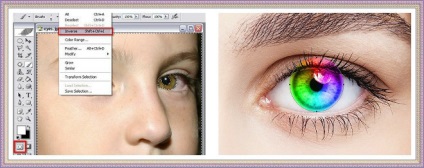
Csodálja az eredmény. Mint látható, a program célja, hogy megváltoztathatja a szem színét az online nem bonyolult a használata. A fenti lépéseket meg kell ismételni minden egyes írisz egy időben.
Érdemes tudni. Radikálisan megváltoztathatja a szem színét online, beleértve a „színkóddal”. Ehhez jelölje be a menüben a „színárnyalat / telítettség.”
Van egy kérdés változás szemszín az interneten?
Program megváltoztathatja a szem színét képekben
Azok számára, akik CS2 és több
Hogyan változtassuk meg a szem színét Photoshop CS6, már írtam, és még mindig él egy ponton. Azon felhasználók, akik verziójával CS2 szoftver és újabb verziók, szüksége lesz egy színváltozást az írisz:
- hogy egy kerek kiválasztása;
- hozzon létre egy új réteget;
- öntsük izoláljuk a kívánt színt;
- változtatni a keverési mód (szín).
Hogyan változtassuk meg a színét a másik szem photoshop? Ugyanígy. Az alábbi lépéseket követve - és az eredmény lesz a legtermészetesebb.
Mi mást kell tudni, hogy a program megváltoztathatja a szem színét?

Photoshop változás szemszín teszi az internetes, gyors és egyszerű. De ez a program nem korlátozódik arra a lehetőségre. Például nem lehet növelni mérete miatt a szem. Legyen olyan egyszerű, mint a változás szemszín a photoshop.
- Nyisd meg a fotót, amelyre akkor fog működni.
- Vegyük a „Lasso”, és jelölje ki a szemét. Figyelembe véve az utasításokat, hogyan kell változtatni a szem színe a Photoshop, fontos emlékeztetni - az elosztása a szemhéj, hogy rögzítse minden esetben lehetetlen. Abban az esetben növeli a méretét, éppen ellenkezőleg, meg kell kiosztani köztük szempillák, árnyékok a szem alatti (szemöldök nem fontos).
- Másolása kiválasztása egy új réteget (Ctrl + J).
- Kattints a háttérben a Rétegek panelen, és válassza ki a másik szemét. Másolás az új réteget. A munkaanyag nem változik vizuálisan, hanem a panel rétegek is különböző.
- Aktiválja a „Free Transform”, azzal az eredménnyel, hogy a szem körüli keret jelenjen meg. Húzza a sarkait neki, de óvatosan, hogy ne zavarja az arányokat.
- Nyújtás után jelennek meg a színátmenetek. Tippek, hogyan kell változtatni a szem színét Photoshopban, ebben az esetben nem illik - meg kell, hogy az eszköz a „Move”, és mozgassa a képet (általában 1-3 pixel is elég).
- Mint az utasításokat, hogyan kell változtatni a szem színét Photoshopban válassza az ecset - fekete, kerek, de ebben az esetben nem kemény. Átmérője meg kell egyeznie az átmérője a szivárványhártya. Kezdje felülírni a képet.
Javasoljuk, olvassa el újra, hogyan kell változtatni a szem színét Photoshopban. Miért? Mivel tudta, hogyan kell változtatni (módosítják) a szem színét Photoshopban, és növeli a méretét, akkor lesz igazi guru a létrehozása kiváló minőségű képeket.
Kívánunk türelmet a képzés, a siker, és természetesen, luxus korrigált fotó.
Photoshop Online változás szemszín lehetővé gyorsan és bármilyen színben. Ahhoz, hogy a kívánt eredmény eléréséhez, akkor lehet játszani a fényerő és a kontraszt, de a tapasztalat akkor megbirkózni gyorsan. A legfontosabb az, hogy most már tudja, hogyan kell változtatni a szem színe a Photoshop, és képes lesz arra, hogy meglepetést barátok és ismerősök, új ismeretek. És, mint tudjuk, soha nem felesleges!